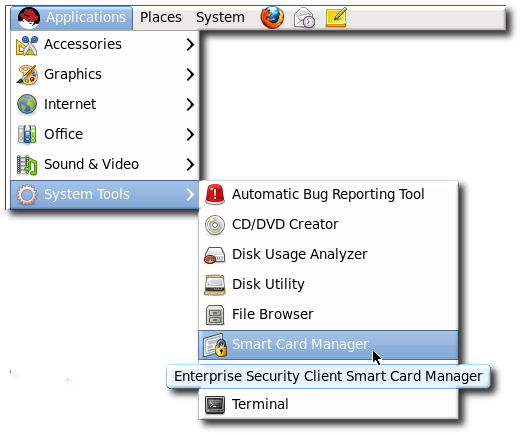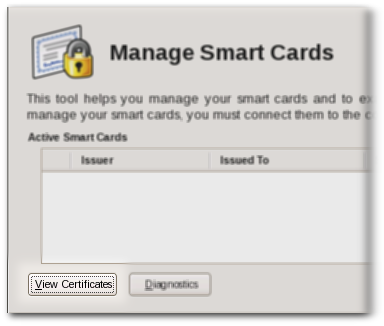4.6. TPS を使用した SSL 接続の設定
デフォルトでは、TPS は標準の HTTP で Enterprise Security Client と通信します。多くの状況で好ましいことですが、HTTP over SSL (HTTPS) を使用して TPS クライアント通信をセキュアにすることも可能です。
Enterprise Security Client には、TPS 接続を信頼するために TPS の証明書を発行した CA の CA 証明書が必要です。そこから、Enterprise Security Client を設定して TPS の SSL 証明書に接続できます。
- TPS が使用する CA 証明書をダウンロードします。
- Web ブラウザーで CA のエンドユーザーページを開きます。
https://server.example.com:9444/ca/ee/ca/
https://server.example.com:9444/ca/ee/ca/Copy to Clipboard Copied! Toggle word wrap Toggle overflow - 上部の Retrieval タブをクリックします。
- 左側のメニューで Import CA Certificate Chain リンクをクリックします。
- チェーンをファイルとしてダウンロードするにはラジオボタンを選択し、ダウンロードしたファイルの場所と名前を書き留めます。
- Enterprise Security Client を開きます。
- CA 証明書をインポートします。
- ボタンをクリックします。
- 認証 タブをクリックします。
- インポート をクリックします。
- CA 証明書チェーンファイルを参照し、これを選択します。
- プロンプトが表示されたら、CA を信頼することを確認します。
- Enterprise Security Client は、SSL 経由で TPS と通信するように設定する必要があります。これは、Enterprise Security Client が TPS の接続に使用するデフォルトである Phone Home URL を設定して行います。
- 新しい空のトークンをマシンに挿入します。空のトークンはフォーマットされていないため、既存の Phone Home URL がないため、URL は手動で設定する必要があります。フォーマットされたトークン (トークンは製造元または IT 部門によってフォーマット可能) にはすでに URL が設定されているため、Phone Home URL の設定を求めるプロンプトは表示されません。
- 新しい TPS URL に SSL ポート情報を入力します。以下に例を示します。
https://server.example.com:7890/cgi-bin/home/index.cgi
https://server.example.com:7890/cgi-bin/home/index.cgiCopy to Clipboard Copied! Toggle word wrap Toggle overflow - ボタンをクリックして、TPS にメッセージを送信します。リクエストが正常に行われると、クライアントは Phone Home URL が正常に取得されたことを示すダイアログボックスを開きます。